Вы сталкиваетесь с проблемами, связанными со скоростью вашего сайта WordPress? Вы ищете быстрые советы и решения для оптимизации скорости WordPress? Тогда эта статья для вас. Здесь мы расскажем вам несколько основных советов, которые можно сделать своими руками, чтобы улучшить скорость вашего сайта WordPress.
Самая популярная CMS на сегодняшний день — WordPress. В современном цифровом мире все вращается вокруг производительности и скорости. Объяснения того, почему мы должны улучшить скорость веб-сайта, перечислены ниже;
- Веб-сайты, которые загружаются быстро, находятся выше в результатах поиска, чем те, которые загружаются дольше. Поэтому оптимизация производительности вашего сайта WordPress необходима для повышения вашего рейтинга в поисковой выдаче.
- Согласно исследованиям, когда веб-сайт загружается дольше двух секунд, около 47% посетителей покидают страницу. Итак, если вы хотите, чтобы около половины ваших посетителей были заинтересованы, вам нужно ускорить WordPress.
Используя такие ресурсы, как GTmetrix, Google Page Speed Insights и Pingdom Tools, вы можете оценить скорость своего веб-сайта WordPress.
Делюсь с вами простыми шагами.
9 самодельных идей для ускорения вашего сайта WordPress
1. Удалите ненужные плагины
Первым шагом к более быстрому сайту является удаление ненужных плагинов и тем. Неиспользуемые плагины и темы могут препятствовать работе веб-сайтов WordPress, а также создавать угрозу безопасности.
Действия по удалению плагина:
- Войдите в панель инструментов WordPress
- Выберите «Плагины».
- Затем нажмите «Установленные плагины».
- Ищите плагины, которые неактивны, но все еще установлены на сайте.
- Проверьте, установлено ли у вас несколько плагинов для одного и того же, спросите у разработчика WordPress, нужны ли они.
- Для плагина, который вы хотите удалить, нажмите «Деактивировать» (вы должны деактивировать его, прежде чем сможете удалить). Затем перейдите к следующему шагу, если вы уже отключили его.
- Нажмите «Удалить» для плагина, который вы хотите удалить.
- На вопрос выберите «Да, удалить эти файлы».
2. Медиатека
Откажитесь от неиспользуемых носителей и очистите место, чтобы повысить скорость вашего сайта.
Действия по удалению медиатеки:
- Перейти на панель управления
- Нажмите на Медиа
- Пойти в библиотеку
- Чтобы удалить одно изображение, выберите изображение и нажмите «Удалить».
- Выберите «Удалить навсегда».
- Нажмите «ОК» во всплывающем окне и удалите файл из медиатеки.
Чтобы удалить файлы и изображения сразу, выберите «Удалить выбранное».
Нажмите «ОК», чтобы навсегда удалить изображения.
3. Измените размер для оптимизации.
Оптимизация изображений и изменение их размера перед загрузкой — отличный способ обеспечить быструю загрузку страниц.
В WordPress доступно четыре разных размера изображений:
- Миниатюра — 150 x 150 пикселей.
- Средний — до 300 x 300 пикселей.
- Большой — до 1024 x 1024 пикселей
- Полный размер — исходный размер
Шаги для изменения размера изображений:
- Откройте панель управления WordPress.
- Перейдите в «Настройки».
- Нажмите «Медиа».
- Введите необходимую максимальную высоту и ширину для каждого размера изображения.
- Нажмите «Сохранить изменения».
Вы всегда используете плагин, чтобы сделать это за вас. Плагины WordPress, которые могут сжимать изображения для вас.
Видео загружаются медленно на серверах. Размещайте свои фильмы независимо на веб-сайтах, таких как YouTube, чтобы ускорить работу вашего веб-сайта WordPress.
«Постоянная забота о скорости вашего сайта может быть сложной задачей для владельцев малого бизнеса и даже для агентств.
Разработаны планы обслуживания и поддержки WordPress для агентств wordpress и малого бизнеса. Мы позаботимся о вашем сайте, пока вы можете сосредоточиться на своем бизнесе».
4. Сжимайте HTML, CSS, JS и PHP
Ваш сайт может медленно загружаться и перемещаться из-за накопленных файлов CSS, HTML, JS и других исходных кодов. Поэтому уменьшите код, чтобы увеличить скорость сайта. Используйте плагин Автооптимизация.
Нам также необходимо удалить эти файлы Javascript, блокирующие рендеринг. Всегда используйте последнюю версию PHP.
*Примечание. Удаление кода javascript, блокирующего рендеринг, может привести к поломке вашего сайта, поэтому сначала убедитесь, что вы сделали резервную копию сайта, и используйте плагин с осторожностью.
5. Отключить/отключить пингбеки и трекбэки
Функции WordPress, пингбеки и трекбеки уведомляют другие веб-сайты, когда вы ссылаетесь на них в содержании вашего сайта. К сожалению, они тратят впустую ресурсы сервера и открывают двери для DDoS-атак и спамеров. Таким образом, мы должны отключить их, так как они также могут вызвать замедление скорости страницы.
Шаги, чтобы отключить пингбэки для каждого поста, который вы публикуете:
- Откройте панель управления
- Перейдите в «Мои сайты».
- Затем перейдите в «Настройки».
- Выберите «Обсуждения».
- Отключите параметр «Разрешить уведомления о ссылках от…».
Установите флажок рядом с «Обсуждение» в настройках сообщения, чтобы отключить пингбэки для определенных сообщений.
6. Публикация изменений
Публикация изменений постоянно сохраняет любые изменения, которые вы вносите в часть контента, что может замедлить работу вашего сайта. Поэтому вам следует ограничить количество ревизий на пост, чтобы ускорить работу вашего сайта. Вы можете ограничить количество ревизий записей WordPress вручную или использовать плагин.
Шаги по ограничению правок постов вручную:
- Добавьте данный код в файл wp-config.php вашего сайта WordPress.
- определить(‘WP_POST_REVISIONS’, 15)
- Замените число 15 на количество ревизий, которые вы хотите сохранить.
Шаги по ограничению ревизий сообщений с помощью плагина:
- Откройте приборную панель.
- Перейдите в «Плагины» и нажмите «Добавить новый».
- Найдите плагин WP Revisions Control,
- установить и активировать плагин.
- Перейдите в «Настройки» после активации плагина,
- Выберите «Написание», а затем прокрутите вниз до раздела управления версиями WP.
- Введите количество изменений, которое вы хотите для каждого сообщения, и нажмите «ОК».
7. Ленивая загрузка
Откладывая загрузку изображений и видео до их отображения на экране, ленивая загрузка увеличивает скорость страницы. Версии WordPress 5.5 и выше по умолчанию обеспечивают ленивую загрузку изображений, но не для видео.
Шаги для включения ленивой загрузки:
- Откройте панель управления.
- Перейдите в «Perfmatters».
- Нажмите на вкладку «ленивая загрузка».
- Доступно несколько вариантов, для которых вы можете включить ленивую загрузку.
- Включите конкретную опцию, чтобы включить ленивую загрузку.
8. Сжимайте файлы с помощью GZIP
Сжатие делает компоненты сайта легче и меньше. Используйте GZip, чтобы сжать содержимое вашего веб-сайта, сократив его размер примерно на 70%, что означает более быструю загрузку. Мы можем использовать плагины кэширования WordPress, чтобы включить опцию сжатия.
Установка и активация плагина WP Rocket автоматически включает сжатие.
Если вы хотите вместо этого использовать WP Super Cache, вот шаги, чтобы включить сжатие с помощью WP Super Cache:
- Перейти к приборной панели.
- Установите плагин WP Super Cache.
- Активируйте плагин.
- Перейти к настройкам.»
- Выберите «Страница WP Super Cache».
- Нажмите «Дополнительно».
- Нажмите «Сжать страницы, чтобы они…».
- Нажмите «Обновить статус», чтобы сохранить изменения.
9. Разбивка комментариев на страницы
Разбивка комментариев на страницы может помочь повысить скорость вашего сайта WordPress. Рекомендуется ограничить количество комментариев на странице, чтобы ускорить загрузку страницы.
Шаги для разбиения комментариев на страницы:
- Откройте панель инструментов
- Перейдите в «Настройки».
- Выберите «Обсуждение».
- Ставим галочку «Разбивать комментарии…»
- Введите количество комментариев, которое вы хотите на каждой странице.
Кроме того, обновите ядро WordPress, темы и плагины, чтобы ваш сайт работал максимально эффективно. Упростите дизайн и содержимое страниц. Оптимизируйте домашнюю страницу вашего сайта, чтобы ускорить работу сайта. Рассмотрите возможность использования облегченных тем. Вот несколько советов, которые можно сделать своими руками, чтобы сайт WordPress загружался быстрее и улучшал рейтинг SERP. Используйте аналитические инструменты, чтобы измерять скорость вашего сайта и отслеживать ее. Ведь скорость имеет значение!
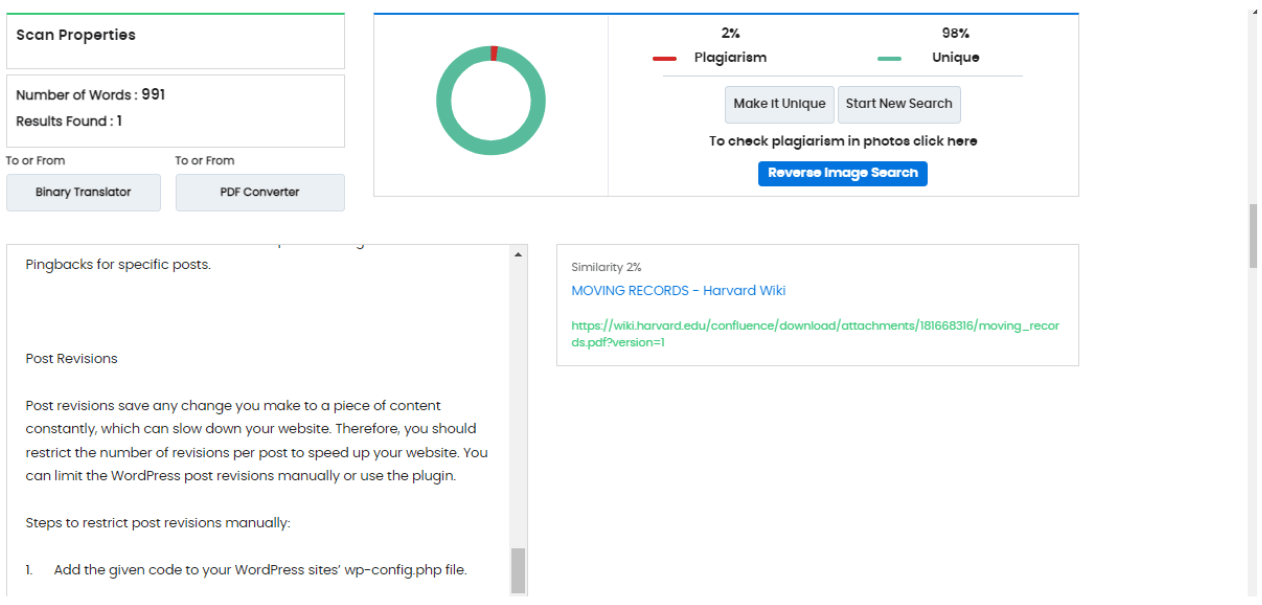
Часто ваш веб-сайт уже полностью оптимизирован для скорости, но хостинг наносит весь ущерб, пожалуйста, ознакомьтесь с нашим сообщением в блоге «Хостинг вашего веб-сайта замедляет работу вашего сайта?» и проверьте, нужно ли вам улучшить хостинг.
Для получения дополнительных сообщений в блоге, посвященных WordPress, добавьте в закладки наш пост в блоге и следите за ним в Twitter и Linkedin.

